先贴一张文章大纲。
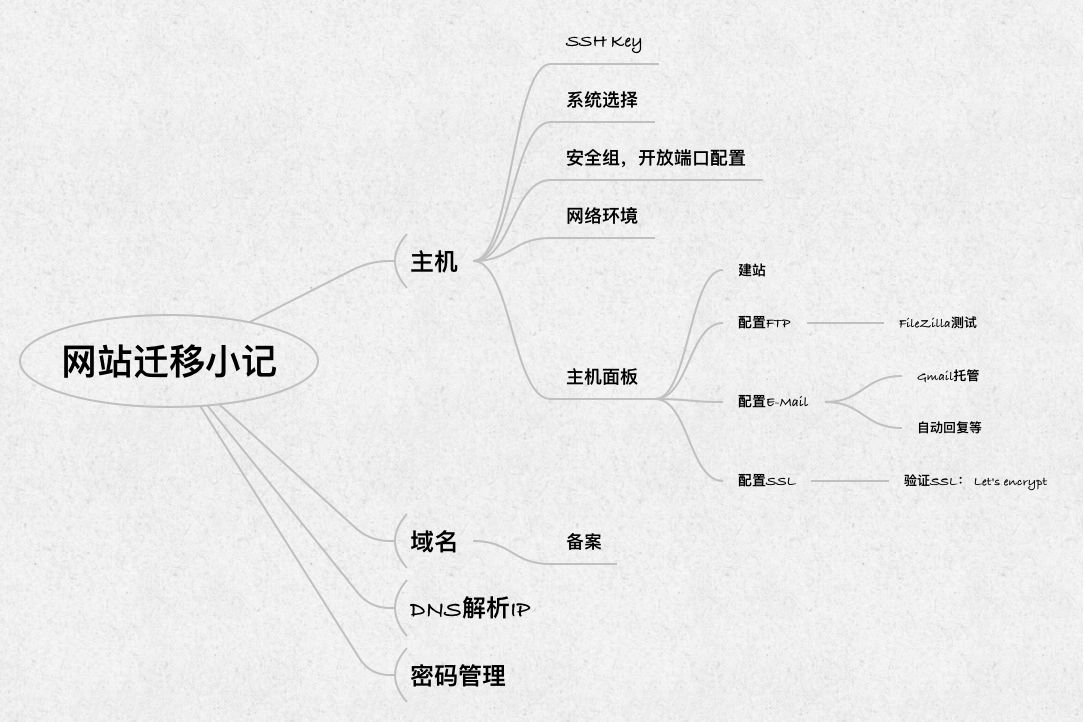
这是一个樱花开得正好但我很蛋疼的下午。
中午抢到了腾讯的校园优惠,便打算把网站ddlee.cc迁到国内的服务器上来。
密码管理
先谈密码管理。
建站会涉及设置很多密码,之前明文保存在云笔记里的方案总觉得又土又笨,何况很多密码最好要随机生成,密码管理服务还是必要的。
搜索之后,我选择的是lastPass。主要考虑了免费和跨平台的特性。有更高要求的建议选择付费的1Password。
需要安装Chrome插件和Ubuntu下的deb包,添加Secure Note的功能深得我心,也支持自定义模板。
主机
腾讯云的校园优惠力度很大。阿里云是9.9块/月,腾讯用完券1块/月。
这里多讲一句,学生真是幸福得不得了。GitHub Education Pack中既有有Digital Ocean的优惠,AWS也有150刀的礼品卡,Jetbeans大部分产品免费……这还不提学校里买的License。
腾讯的主机1核CPU,2G内存,20G系统盘(Linux),挂个网站还算够用。
SSH Key 配置
建议在配置主机前创建一个SSH Key,这样访问起来安全又省心。
Linux系统下,在~/.ssh/下新建config,写入如下类似内容:
Host Name
HostName Host_IP
User root
IdentityFile path/to/ssh_private_key
这样就可以通过命令ssh Name直接访问主机。
系统选择
建议选择Linux主机。具体哪一系可自行选择,我的选择是Debian,CentOS也是个不错的选择。
安全组设置
建议先只开启用于SSH的22端口,之后再开HTTP访问的80端口,FTP的20,21端口和主机面板所用端口。
如果个人有代理服务器的话,也可以限制一下来源IP,这样可以通过登入代理服务器,在代理服务器上通过SSH登入WEB主机,需要迁移下SSH Private Key,可以通过命令scp usr1@host1:/path1 usr2@host2:/path2实现。
网络环境
LNMP和LAMP是两种流行的结构。可以分别安装,再配置相应的config,也可以搜索得到很多一键安装脚本。另一种方案是用Docker部署。
我懒而笨,选择的是用主机面板一键安装。
主机面板
在此之前,一直用的是AMH的免费4.2版本,简洁轻巧,功能也够用。付费版推出后,免费版遭到冷落,几乎没有更新,这如何能忍。
说起主机面板,我的启蒙是WDCP,其远古风格的UI仍历历在目,后来听说爆出漏洞,但那时我已转战AMH。
一番艰苦卓绝的搜索之后(其实就是检索了’best host control pannel’),我选择了Vestacp。
UI漂亮,功能不缺(建站,MAIL,备份),GitHub还算活跃,就决定是你了。
缺点是文件管理器收费,不能通过WEB管理文件。安装过程持续蛮久(半个小时,当然也包括了新主机系统包更新的时间)。
安装时注意Hostname填写IP或者已经配置好DNS解析的域名(如admin.ddlee.cc)。8083是管理面板的端口,记得在主机提供商的安全组里开放一下。
建站
Vestacp支持多人管理,User身份由Package定义,安装过程会自动新建admin,拥有最高权限。
在User的设置里,可以配置用户的Package,而Package的设置里,可以配置每一用户身份的建站模板,资源上限等。如图。
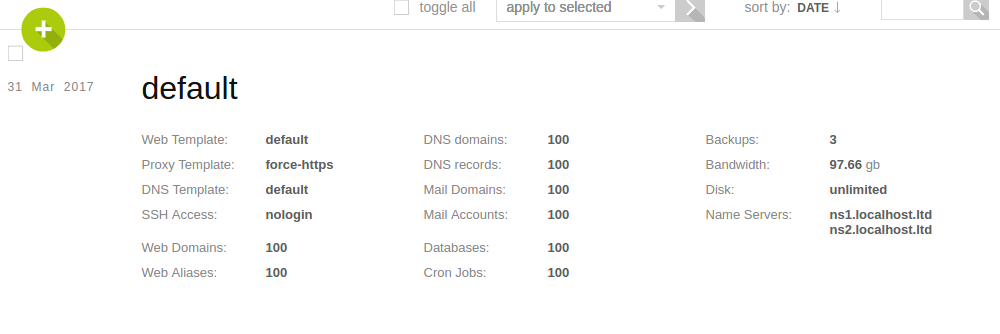
建站相当容易,注意在高级选项里添加FTP账户,用于之后上传HTML文件。
FTP
建站完成后,记得配置好DNS解析,开放20和21端口,就可以用FileZilla测试链接。
注意,在高级选项里配置好Default local directory,设置Default remote directory为/public_html,并启用synchronized browsing和directory comparison,以后的FTP生活会很幸福。
若在建站时勾选了Mail support,可以建立个性化的邮箱名,可以设置自动回复/转发,也可以用Gmail托管。以后留邮箱的时候可以短短的了呢。
配置SSL
这是无意发现的技能。
本来在我的印象里,SSL证书都是要收费的。但留心的朋友可能注意到,建站时SSL support下有Lets Encrypt Support。这一服务可以用上免费的SSL。
要利用这项服务,需要证明自己对网站的至高无上不可侵犯的神圣权利,方法之一是运行支持[ACME protocol]的Client,官网推荐了Cerbot。
在Cerbot主页可以选择自己的操作系统,会有详细的步骤,在此不表。
下面谈两个问题,一是强制重定向至HTTPS,二是取消管理端口的HTTPS。
强制HTTPS
Vestacp的架构是用nginx做proxy,Apache2做HTTP Server,首先下载nginx template(proxy template):
cd /usr/local/vesta/data/templates/web
wget http://c.vestacp.com/0.9.8/rhel/force-https/nginx.tar.gz
tar -xzvf nginx.tar.gz
rm -f nginx.tar.gz
之后在Package配置里,将proxy template配置为force-https,这样,身份由相应Package定义的用户建站时,proxy template就是用的强制HTTPS版本了。
取消管理端口的SSL
用chrome访问管理页面时,会有Unsecure的警告,这里的SSL在/usr/local/vesta/nginx/conf/nginx.conf中配置。找到
# Vhost
server {
listen 8083;
server_name _;
root /usr/local/vesta/web;
charset utf-8;
# Fix error "The plain HTTP request was sent to HTTPS port"
error_page 497 https://$host:$server_port$request_uri;
# ssl on;
# ssl_certificate /usr/local/vesta/ssl/certificate.crt;
# ssl_certificate_key /usr/local/vesta/ssl/certificate.key;
# ssl_session_cache shared:SSL:10m;
# ssl_session_timeout 10m;
将配置SSL的几行注释掉即可。顺便,管理页面的端口也可以在这里更改。之后运行service vesta restart重启服务。
域名与DNS
最后简单提一下域名注册跟DNS。要注意的几个点:
- 国内域名注册要备案,很烦,但cn域名好便宜。
- 在域名注册商那里配置DNS解析服务器(万网、DNSPod都好,不一定用自建网站的DNS)
- 在DNS服务商那里添加解析记录,顺便开启监控
拾遗
域名备案的时候,需要签一张备案单。方案是在纸上签字后调背景为透明,用Adobe PDF Reader的签字功能签好PDF,再转成JPG。
几项操作都可以通过在线工具完成,低碳生活,人人有责。
总结
-
建站过程本身就其乐无穷,教程一抓一大把,难的在TROUBLE SHOOTING,所以Google是最好的伴侣。
-
命令行、vi编辑、必要的WEB知识等是基础。